- English (English)
- Bulgarian (Български)
- Chinese Simplified (简体中文)
- Chinese Traditional (繁體中文)
- Czech (Čeština)
- Danish (Dansk)
- Dutch (Nederlands)
- French (Français)
- Greek (Ελληνικά)
- Hungarian (Magyar)
- Italian (Italiano)
- Japanese (日本語)
- Korean (한국어)
- Polish (Polski)
- Portuguese (Brazilian) (Português (Brasil))
- Slovak (Slovenský)
- Spanish (Español)
- Swedish (Svenska)
- Turkish (Türkçe)
- Ukrainian (Українська)
- Vietnamese (Tiếng Việt)
Erkennen von Text
Hintergrunderkennung ist ein Prozess, der eine temporäre Textebene zu einem Dokument hinzufügt, sodass dessen Text markiert, kopiert und durchsucht werden kann. Sie können diese Funktionen anderen Benutzern zur Verfügung stellen, indem Sie PDF-Dokumenten eine permanente Textebene hinzufügen. Dokumente mit Textebenen können vom Original praktisch nicht unterschieden werden. Außerdem können Sie eine vorhandene Textebene in einem durchsuchbaren PDF-Dokument ersetzen.
- Klicken Sie auf der Hauptsymbolleisteauf den Pfeil neben der Schaltfläche
 und wählen Sie Dokument erkennen... aus der Dropdownliste. Klicken Sie alternativ auf Datei > Dokument erkennen > Dokument erkennen... oder drücken Sie Strg+Umschalttaste+R.
und wählen Sie Dokument erkennen... aus der Dropdownliste. Klicken Sie alternativ auf Datei > Dokument erkennen > Dokument erkennen... oder drücken Sie Strg+Umschalttaste+R. - Wählen Sie in dem nun angezeigten Dialogfeld die entsprechenden OCR-Sprachen aus. Siehe auch: Vor dem Erkennungsvorgang zu berücksichtigende Dokumenteigenschaften.
- Aktivieren Sie die Bildverarbeitung, um die OCR-Qualität zu verbessern. Die Bildverarbeitung kann sich auf das Erscheinungsbild Ihres Dokuments auswirken.
- Seitenausrichtung korrigieren - Das Programm erkennt die Textausrichtung und wird diese bei Bedarf korrigieren.
- Bilder entzerren und Bildauflösung korrigieren - Das Programm erkennt und entfernt Verzerrungen, wählt die geeignete Bildauflösung und führt noch einige andere Änderungen aus, um so die Bilder zu verbessern.
- Klicken Sie auf die Schaltfläche Erkennen.
- Im Ergebnis enthält das Ausgabedokument dann eine durchsuchbare Textebene.
Sie können außerdem während des Scannens von Papierdokumenten oder beim Hinzufügen von Seiten dem PDF-Dokument eine Textebene hinzufügen. Dafür wählen Sie die Option Text auf Bildern erkennen im Dialogfeld Bildverarbeitungseinstellungen (klicken Sie auf > 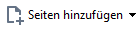 > Bildverarbeitungseinstellungen, um dieses Dialogfeld zu öffnen) und legen Sie die Sprachen des Dokuments fest. Siehe auch: Arbeiten mit Seiten.
> Bildverarbeitungseinstellungen, um dieses Dialogfeld zu öffnen) und legen Sie die Sprachen des Dokuments fest. Siehe auch: Arbeiten mit Seiten.
 Um erkannten Text zu überprüfen, trainieren Sie das Programm für das Erkennen von Sonderschriftarten und Sonderzeichen oder verwenden Sie dafür andere erweiterte Funktionen von ABBYY FineReader. Klicken Sie dafür auf den Pfeil neben der Schaltfläche
Um erkannten Text zu überprüfen, trainieren Sie das Programm für das Erkennen von Sonderschriftarten und Sonderzeichen oder verwenden Sie dafür andere erweiterte Funktionen von ABBYY FineReader. Klicken Sie dafür auf den Pfeil neben der Schaltfläche und klicken dann auf Durchsehen und Überprüfen im OCR-Editor. Klicken Sie alternativ auf Datei > Dokument erkennen > Durchsehen und Überprüfen im OCR-Editor. Siehe auch: Senden von PDF-Dokumenten an den OCR-Editor.
und klicken dann auf Durchsehen und Überprüfen im OCR-Editor. Klicken Sie alternativ auf Datei > Dokument erkennen > Durchsehen und Überprüfen im OCR-Editor. Siehe auch: Senden von PDF-Dokumenten an den OCR-Editor.
3/4/2022 7:13:05 AM